前言:本文介绍了六种引起不能上网的原因,并一一提供了解决方法。希望对碰到不能上网、能上QQ不能上网等问题的读者有所帮助。
正文
前几日,家中电脑网络出现问题,具体表现为网页无法打开,但QQ却能正常登录。后经高手指点后终于摆平。上网查阅有关资料,发现造成这一问题的原因是多种多样的,于是整理出来与各位分享。以后碰到不能上网的问题也可轻松解决。
一、感染了病毒所致
这种情况往往表现在打开IE时,在IE界面的左下框提示:正在打开网页,但总是没反应。在任务管理器里查看进程,看看CPU的占用率如何,如果是100%,可以肯定是感染了病毒。这时你想运行其他程序,简直就是受罪,速度出奇的慢。这就要查看是哪个进程占用了系统资源。找到后,将其名称记下来,然后点击结束。如果不能结束,则要重新启动机器,进入安全模式下,将相关文件删除。还要进入注册表,在注册表对话框里点“编辑→查找”,输入那个程序名,找到后将其删除,最好反复搜索几遍,这样才能确保彻底删除(有很多病毒在杀毒软件无能为力时,最好的方法就是手动删除)。
二、与设置代理服务器有关
有些朋友为了提高网速,在浏览器里设置了代理。设置代理服务器是不影响QQ联网的,因为QQ用的是4000端口,而访问互联网使用的是80或8080端口,这就是笔者上述的网页无法打开,但QQ却能登录的原因。而代理服务器一般不是很稳定,有时候能上,有时候不能上。如果有这样设置的,把代理服务器取消就OK了(图1)。
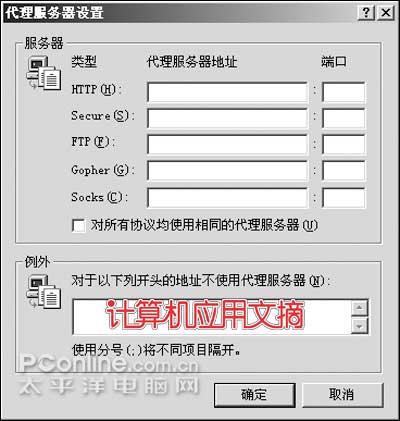
图1 正确设置代理服务器
三、DNS服务器解释出错
所谓DNS,即域名服务器(Domain Name Server),它把域名转换为计算机能够识别的IP地址。如PCD网站(
www.pcdigest.com)对应的IP是218.201.41.22。如果DNS服务器出错,则无法进行域名解释,自然也就不能上网了。
这种情况通常是网络服务器接入商即ISP的问题,可打电话咨询ISP。
有时候则是路由器的问题,无法与ISP的DNS服务连接,这时可把路由器关闭一会再开或是重新设置路由器即可。
还有可能是网卡无法自动搜寻到DNS的服务器地址,可以尝试用指定的DNS服务器地址。进入“控制面板→网络和拨号连接”,双击“本地连接→属性→TCP/IP协议”,在弹出的对话框中选择“使用下面的DNS服务器地址”,然后填写相应的DNS服务器IP地址。不同的ISP有不同的DNS地址(图2),如本地电信常用的是202.96.134.133(主用),202.96.128.68(备用)。(PConline注:不同的省市DNS服务器地址会不同,请直接与当地ISP联系获取。)
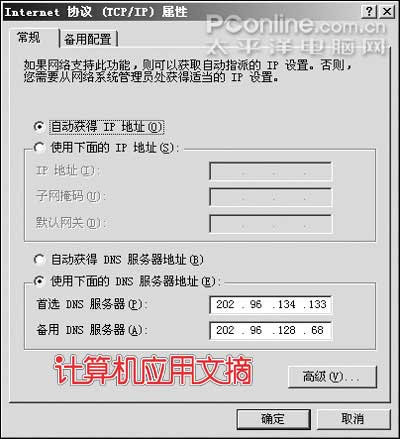
图2 填写DNS服务器地址
四、系统文件丢失
导致IE不能正常启动。这种现象颇为常见,原因也多种多样。
- 1.系统的不稳定,表现为死机频繁,经常莫名重启,非正常关机造成系统文件丢失。
- 2.软硬件的冲突,常表现为安装了某些软件引起网卡驱动的冲突或与IE的冲突。自从Intel推出超线程CPU后,有一个突出的问题就是WinXP SP1下的IE6与超线程产生冲突。
- 3.病毒的肆虐导致系统文件的损坏、丢失。
- 4.能打开某一网站的首页,但不能打开其2级链接。
如果是第一种情况,可尝试修复系统,放入原安装光盘在“开始→运行”里输入sfc /scannow,按回车运行即可。
如果是第二种情况,可以把最近安装的软硬件卸载,Win2000/WinXP的系统可以在Windows启动菜单里选择“最后一次正确的设置”,另外,WinXP系统在开启系统还原的情况下还可以利用系统还原解决系统文件丢失的问题。
如果是WinXP的系统因为超线程CPU的原因,可以在BIOS里禁用超线程或者升级到SP2。这种情况下,QQ自带的TT浏览器以及其他一些第三方浏览器一般都能正常使用,可用它们替代。
如果是因为病毒的问题,则要对系统进行全面的杀毒。如果是第四种情况,只需重新注册如下的DLL文件即可:shadocvw.dll、shell32.dll、Oleaut32.dll、Actxprexy.dll、Mshtml.dll、Urlmon.dll、Msjava.dll、Browseui.dll。具体的注册方法为:在“开始→运行”对话框里输入“regsvr32 <文件名>”(每输入完一个文件,都要回车,图3)。上述第二个文件可以先不注册,等注册完以上所有的文件后,重启Windows,再试着浏览网页。如果问题依然没有解决,再把以上文件挨个重新注册一遍即可。
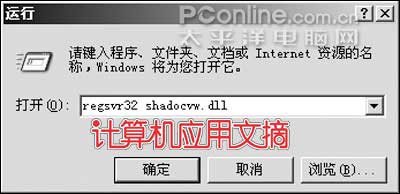
图3 注册dll文件
五、IE损坏
IE损坏时,网页也是无法正常打开的,经系统修复也无法弥补,那么重装IE就是最好的办法了。如果是Win2000+IE6.0/WinXP的系统,重装IE有点麻烦,有如下两种方法可以试试。
- 1.打开注册表,展开HKEY_ LOCAL_MACHINE\SOFTWARE\Microsoft
\Active Setup\Installed Components\{89820200-ECBD-11CF-8B85-00AA005B4383},将IsInstalled的DWORD值改为0,然后再重新安装IE6即可。 - 2.放入WinXP安装光盘,在“开始→运行”里输入“rundll32.exe setupapi,InstallHinfSection DefaultInstall 132%windir%infie.inf”,然后按下回车键即可。
六、防火墙封端口所致
如果以上方法都试过,还是不行的话,那就看看防火墙的设置,是不是防火墙把有些端口屏蔽了。笔者的电脑就是设置了代理之后,防火墙屏蔽了端口,导致取消代理还是不能解决问题。遇到这种情况,只需进入防火墙设置界面,将关闭的端口开启即可。由于各个防火墙的设置不同,笔者就不在这里一一赘述了。
七、网页出错的常见代码解析
其实IE在浏览出现问题的时候已经提供了不少错误信息提示,可以根据这些信息提示更快地找出错误的原因。只是这些提示都是一些英文以及数字代码,令不少电脑用户很茫然,下面便将一些常见的提示简单介绍一下。
401 UNAUTHORIZED:表示你必须有一个正确的用户名及密码才能得到该网页(unauthorized site)的使用权,例如浏览一些收费网页时就会出现该信息。
403 FORBIDDEN:表示该网页或URL受到保护,禁止访问。
404 NOT FOUND:最常见的错误信息,表示你所访问的网页不存在或是URL地址错误。
409 Fire flood and Pestilence:这个代码没有任何意义,你只需重新连接即可。
500 SERVER ERROR:表示服务器错误,通常是对方网页程序设计错误而产生的,你只能等待对方纠正网页错误,别无良策。
503 SERVICE UNAVAILABLE:表示不能连上对方网站,因为网络线路非常繁忙。过一会再试即可。
BAD FILE REQUEST:你可能在网页上填写某些表格的时候填入了不正确的资料,以致在处理资料的时候出错,你只需返回上一层仔细检查错误的资料并修改即可。
SITE UNAVAILABLE:有四个可能性产生这个提示信息:访问用户过多;网站因维修而关闭;电话线的噪音太大;该网站已不复存在。如果用户过多,你只需稍后再试,电话线问题的话,换根电话线就能解决,其他两种没有办法。
UNABLE TO CREATE HOST:表示你所键入的网址或其他URL不能找到所在的目标位置,也许是你输入了错误的地址或是网页不存在,也有可能是你的拨号连接出了问题。
Connection Refused By Host:表示连接被拒绝,解决办法是稍后再试。
Failed DNS Lookup:表示域名解析出错。这种错误通常是因为网站负荷过重,通常发生在商业性网站。
Document Contains No Data:表示网页存在,但无数据。解决办法:稍后再试。
Connection Refused:表示线路忙。 解决办法:稍后再试。
A Network Error Occured:表示主机繁忙或URL地址出错。 解决办法是检查URL地址或稍后再试。
纵观这些错误代码,大部分都是由URL地址错误引起的,所以一般情况下碰到类似情况时先检查一下URL地址是否正确。
